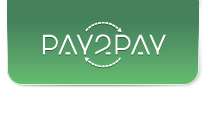Блог Зелёного Кактуса Самые вкусные интересности интернета! Проблемы wordpress
Разные проблемы в WordPress 3.5 и в будущих новых версиях
Разные. потому что за последнюю неделю, после появления этой версии, на разных форумах WordPress, появилась масса вопросов от новичков с словами и призывами о помощи. Список проблем можно примерно так представить:
- Не загружаеются файлы изображений. Выдает при этом разные системные ошибки
- Не работает визуальный редактор.
- Не работаю те или иные плагины. Соответственно, не будут работать какие-то функции.
Это — три основных проблемы, которые сейчас можно найти практически на каждом форуме WordPress. Мне на почтовый ящик за эту неделю пришло как минимум десять писем с просьбами помочь найти проблему, почему…
Спасибо, что пишите, но поверьте, сложно помочь сразу и всем. Поэтому я решил внести небольшую лепту в эту проблему, написав этот небольшой пост, чтобы познакомить вас с вариантами решений.
Сразу хочу сказать, что «золотого ключика» — нет. Ни на один вопрос нет однозначного ответа. Все зависит от условий, в которых работает ваш сайт, и ваших действий при обновлении системы до последней версии. Поэтому я не буду перечислять все варианты решений, потому что для некоторых из вас они могут быть полезными, а для других — ничего не дадут и только разозлят. Вот, мол, советчик, написал ерунду, и она не помогает.
С WordPress я начал работать, когда была последней версия 2.5. Это было в далеком уже 2008 году. За эти годы вышло 40 (!!!) обновлений системы и каждый раз, практически после каждого выхода новой версии, появляются такие призывы о помощи. Как вы думаете, если я 40 раз обновлял свои сайты, или устанавливал их с нуля себе или клиентам, я не сталкивался с проблемами? Сталкивался. Но с каждым разом у меня их было все меньше и меньше. Почему? Потому что я нарабатывал опыт. Вот этим опытом я и хочу с вами поделиться.
Стандартные решения, которое я применяю всегда в работе с WordPress, когда надо обновить систему до последней версии:
1. НИКОГДА! я не обновляю систему на своих основных сайтах, когда выходит версия с двумя числами.
Например: 2.6, 2.8, 2.9, 3.0 (исключение, было любопытно). На тестовых поддоменах — обновлял, чтобы видеть и искать проблемы. Всегда жду когда выйдет версия с тремя числами. Например: 3.4.1, 3.4.2.
2. НИКОГДА! я не обновляю систему автоматически на своих сайтах.
Только в ручном режиме, через программу-клиента FTP. Я всегда пользуюсь программой Filezilla. Программа бесплатная и русифицированная. Чтобы ее правильно настроить — надо знать условия подключения через FTP-соединение. Вам их может рассказать ваш провайдер хостинга. Или вы их можете найти в панели управления вашего сервера. Есть сервера и хостинги, где вместо FTP предлагают файлового менеджера. Тоже вариант, но намного хуже. Вариант — пишите в саппорт и просите поддержку обновить вам Вордпресс или откатить до прежней версии.
При автоматическом обновлении может случиться одна главная проблема. После распаковки архива новой версии на вашем сервере может произойти технический сбой работы канала связи и не все файлы системы встанут целиком и на свои места. Из-за этого часто и густо возникают все проблемы работы новой версии.
Перечислять все возможные проблемы — устанет рука. Всякие «белые экраны», не загружаются картинки, не отображается панель визуального редактора, криво и косо работает шаблон, «глючат» плагины и так далее.
Не забывайте, что плагины пишут одни разработчики, а систему — другие. Правда, у разработчиков тоже есть несколько десятков своих плагинов, которые они сразу обновляют под новую версию Вордпресс. Ну, а остальные десятки тысяч плагинов, авторы обновляют в лучшем случае в первый месяц, а то и дольше, после выхода новой версии WordPress.
Разработчики плагинов — это такие же люди, как вы и я, добровольцы в основном, которые пишут плагины в свое удовольствие, в свободное от основной работы и отдыха время. Будьте терпеливы и снисходительны, если какой-то вами установленный плагин до сих пор не обновлен его автором. Или — плюньте и ставьте альтернативный, который делает то же самое и уже обновлен автором и чудесно работает с последней версией движка.
Если вы решили обновлять систему автоматически
Сколько раз я встречал людей, которые после моих слов все равно поступают по-своему. Для вас — несколько советов ниже:
1. Перед обновлением найдите время и посмотрите, есть уже обновления для ваших плагинов под новую версию, или нет.

На этом сайте у меня стоит версия WordPress 3.4.2 В списке обновлений плагинов несколько плагинов, среди них нет ни одного, который бы мог сообщить, что он готов к обновлению на версию 3.5. Надо быть полным самоубийцей, чтобы в этой ситуации начать обновление системы.
А вот для версии 3.4.2 плагины готовы, так как есть информация, что они проверены как минимум авторами-разработчиками, которые подтверждают, что плагины совместимы с WordPress 3.4.2.
Но есть и такие варианты:

Кто-то проверил и у него — не работает. Можно хотя бы задуматься, почитать в Интернет, поискать причины и ответы на них.
2. Перед обновлением системы — сделайте два бэкапа: базы данных и всей папки сайта (ее названия: public_html, www, docs и другие варианты).
Основная папка сайта — это где в корне лежат папки WordPress: wp-admin, wp-content, wp-includes, файлы wp-config.php, wp-login.php. Всю директорию скачайте на компьютер архивом. На каждом сервере есть системы создания бэкапа сайта, поэтому изучите внимательно панель управления сервера, найдите режим создания архивной копии всего сайта, и сделайте.
3. Отключите ВСЕ активные плагины.
Все — это значит — все. Без вопросов.
4. Если у вас стоит плагин кеширования файлов — откройте его панель управления и заставьте очистить весь кеш.
5. Делайте обновление в такой момент, когда у вас на сайте нет посетителей.
Ищите это время. Ночью, в три часа? Значит, ночью в три часа.
6. Держите в папке шаблонов (wp-content/themes) только 3-4 шаблона: ваш активный и 2 дефолтных: 2010, 2011.
Удалите все неиспользуемые шаблоны. У вас что там, свалка?
Теперь можете приступать к автоматическому обновлению.
Если возникли проблемы с обновлением до последней версии WordPress
Специально не пишу номер версии, потому что знаю, что через 2-3 недели выйдет версия 3.5.1 и в ней «пофиксят» все проблемы и скорее всего. ваши проблемы тоже. Но через 2-3 месяца выйлет уже версия 3.5.3, а там не за горами — версия 4.0, а проблемы будут примерно одни и те же. Поэтому, если у вас эти проблемы возникли на вашей последней версии WordPress и вы читаете этот пост в конце 2013 или начале 2014 года, не важно, решения всегда одинаковые и помогают в 90 процентах случаев.
Откатить в ручном режиме до той версии WordPress, которая у вас стояла перед обновлением.
Вариант отката — через FTP-клиента
Шаг первый
Бэкап делать на глючной версии не надо!
Можно не отключать плагины.
Соединяемся с сайтом. Удаляем папки: wp-admin, wp-includes. Все файлы системы в главной директори, начиная с index.php.
Удаляем папку языковых файлов: /languages, которая лежит в папке wp-content.
Файл wp-config.php можно не трогать!
Шаг второй
После удаления папок и файлов заливаем с компьютера все тоже самое, что удаляли той версии, которая у вас была перед этим.
Все архивы системы, настоящие архивы, а не сборки всяких умельцев, лежат здесь:
Версии
Скачивайте систему здесь. Распакуйте на компьютере и храните где-нибудь в специально созданной папке.
Шаг третий
Вернитесь в Консоль администратора и нажмите Ctrl+F5. Кстати, из Консоли можно не выходить. После обновления страницы система перебросит вас на страницу, где скажет, система обновлена и нужно обновить данные в базе данных. Скажите — обновить. Затем откройтеся страница с сообщением. что данные обновлены и спросит — можно продолжить? Скажите, можно и вы попадете опять в Консоль администратора. Убедитесь, что стоит вами установленная предыдущая версия на странице Консоль — Главная.
Самый последний совет, для любознательных, тех, кто хочет быть всегда уверенным в себе и своем сайте.
Создайте поддомен, установите на нем WordPress и свой шаблон с контентом (не обязательно переносить все записи). Экспериментируйте на поддомене в свое удовольствие с шаблонами, плагинами, системой. Обновляйте, удаляйте, в общем, тренируйтесь и набирайтесь опыта. Не надо делать свой основной сайт площадкой для экспериментов.
Надеюсь, мои советы окажутся полезными. Все вопросы — в комментариях. Если понравилась статья — нажмите один из лайков и поделитесь с вашими друзьями, ведь они могут тоже столкнуться с такими же проблемами.
www.wpfreethemes.ru
Проблема с WordPress. Нужна ваша помощь!
Спонсор поста: Советую почитать смешной сайт, разбавить серость рабочих будней!
 Всем привет. Как вы знаете, у меня есть еще один блог про заработок в интернете, который я стараюсь периодически обновлять. Но недавно у меня начались проблемы.
Всем привет. Как вы знаете, у меня есть еще один блог про заработок в интернете, который я стараюсь периодически обновлять. Но недавно у меня начались проблемы.
Начну непосредственно с самой проблемы, а потом расскажу, чем я пользуюсь, какие плагины ставил и т.д. Проблемы начались пару дней назад. Хотя, возможно, и раньше. Просто я мог этого не заметить. Я написал пост и решил его опубликовать. Статьи отправляю через Windows Live Writer, весьма удобно. Установил у статьи категории, основные метки, время и нажал на кнопочку “Опубликовать”. После чего зашел на свой блог, но новой статьи так и не увидел. Заглянув в админку, очень удивился, когда обнаружил, что у статьи стоит статус запланированной.
Вот тут и начались мои мучения. Первым делом я, конечно, решил убрать этот статус и опубликовать уже непосредственно из админки блога, но она почему-то противилась и не давала такой возможности. Я долго не могу понять, в чем дело. Гонял статью туда и обратно (черновики, запланированные статьи, ожидающие одобрения). Перепробовал все, но поставить статус “Опубликована” так и не получилось.
Потом я подумал, что возможен какой-то косяк с категориями, поскольку у меня стоит там плагин Exclude Categories. Но и тут вроде нет никаких проблем.
В результате я так и не понял, почему я никак не могу опубликовать запись. Но это проблему я от части решил. Создал новую запись через админку блога и опубликовал оттуда. Все вывелось нормально. Никаких проблем.
Но позже я нашел еще один косяк — с категориями. Под шапкой блога у меня размещен список категорий. Некоторые катег
greenkaktus.wordpress.com
Проблемы | Создание сайта на WordPress

Проблема с использованием кода, скопированного с некоторых сайтов. Визуально все правильно, но... редактор кода на хостинге пишет, что есть ошибка, и код не выполняется! Читать→
Запись опубликована в рубрике Проблемы
Проблема: нужно использовать в статье неразрывный пробел , но при переключении на вкладку Визуально встроенного редактора WordPress (TinyMCE) символы неразрывного пробела исчезают. Все дело в настройках TinyMCE, которые можно изменить. Читать→
Запись опубликована в рубрике Проблемы с метками tinymce.
В версии WordPress 3.5 исчезло полеЗагрузка файлов - Сохранять файлы в этой папке(По умолчанию: wp-content/uploads).Вы использовали эту опцию и хотите ее вернуть? Читать→
Запись опубликована в рубрике WordPress-рецепты, ПроблемыПосле установки плагина WordPress появляется сообщение об использовании функции has_cap с устаревшим аргументом, но этой функции нет в коде плагина. Что нужно изменить в плагине?Читать→
После установки плагина появляется предупреждение (Notice) о том, что функция вызвана с аргументом, который считается устаревшим. Что делать? Читать→
Запись опубликована в рубрике ПроблемыWordPress выдает пустую страницу при сохранении записи, но в остальном все работает вроде нормально? Эта проблема появляется из-за какого-то плагина. Читать→
Запись опубликована в рубрике Проблемы
Есть 2 способа добавить рубрику: (1) При добавлении на странице "Рубрики" могут быть проблемы!? (2) Рубрика гарантированно появится в меню рубрик, если "+ Добавить новую рубрику" во время написания записи (поста, Post) и Читать→
Запись опубликована в рубрике Проблемыmblogm.ru
Установка и настройка плагинов для WordPress, решение возможных проблем | KtoNaNovenkogo.ru
Установка и настройка плагинов для WordPress, решение возможных проблем
Обновлено: 28 июля 2017
Здравствуйте, уважаемые читатели блога KtoNaNovenkogo.ru. Периодически занимаюсь тюнингом блога, созданного, как вы уже наверное знаете, на движке Вордпресс.
Подправляю внешний вид, включаю в дизайн различные счетчики посещений и, конечно же, стремлюсь найти и установить все самые нужные и важные WP плагины (по ссылке я описал те из них, без которых не может работать блог). Кстати, WP оказался очень даже не сложным в плане файловой организации.

Основные файлы, которые могут понадобиться для изменения внешнего вида блога, находятся в папке, где расположены файлы текущей темы оформления (/wp-content/themes/папка_вашей_темы_оформления). Если интересно, то у меня есть пост, посвященный назначению того или иного файла из темы WordPress, поправив который вы сможете изменить, добавить или удалить какие-либо элементы дизайна WP блога.
А в этом посте я хочу поговорить именно о плагинах для Вордпресс. В первую очередь, в свое время, я установил те из них, которые способствовали улучшению продвижения блога, но так же не пренебрег теми, что добавляют функционал моему блогу и делают его красивее. Но с установкой плагинов зачастую бывает связано много проблем, особливо у начинающих блоггеров, посему об их решении мы сегодня тоже поговорим.
Установка плагинов на WP различными способами
Хотя чуть выше я сослался на статью, где уже описывал установленные у меня на блоге плагины, все же приведу некоторые из них, без которых мне сложно помыслить использование WordPress для своих задач:
- Google XML Sitemaps — замечательный плагин, который автоматически генерирует карту сайта Sitemap (читайте о том, что такое Sitemap.xml и зачем он нужен) и рассылает пинги о появлении новой публикации в вашем блоге. Есть ли от последнего толк мне не ведомо, но хуже точно не будет, особливо при определении авторского права на текст поисковиками.
- All in One SEO Pack — практически все самые важные настройки, помогающие провести SEO оптимизацию (читайте про то, что это такое) на вашем ресурсе. У него, правда, имеются закидоны, но при желании их легко обойти.
- Hyper Cache — незаменимый плагин, помогающий снять нагрузку с сервера и использовать более дешевый тариф хостинга даже при высокой посещаемости блога.
- Subscribe To Comments — пользователи смогут подписываться на появление новых комментариев в интересующих их статьях.
- WP-PageNavi — замечательная реализация постраничной навигации (смотрите пример его использования, например, внизу главной страницы этого блога).
- SyntaxHighlighter Evolved — если вставляете в статьи какой-либо код, дополняющий повествование, то это один из самых лучших способов сделать его наглядным и легко воспринимаемым за счет «подсветки».
- Broken Link Checker — неплохой вариант борьбы с битыми ссылками на блоге. Можно его установить временно, только на момент чистки, а потом смело снести.
Установка и настройка плагинов в WordPress предельно упрощена и, как правило, не вызывает каких-либо затруднений. Единственное, что хочу сказать, для вашей же безопасности плагины скачивать лучше только с официального сайта wordpress.org. Доступ к нему можно получить как напрямую из браузера, так и из админки Вордпресса перейдя на соответствующую вкладку. Выглядит это дело примерно так:
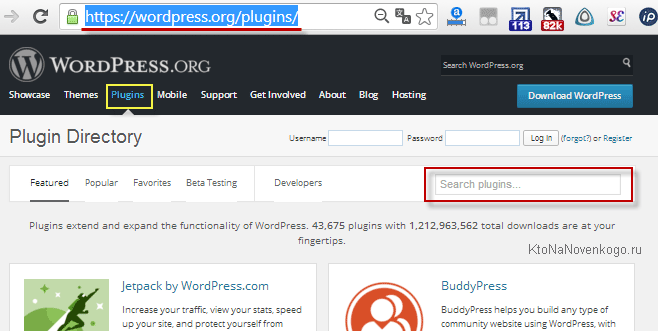
Если зашли на этот сайта напрямую через браузер, то можете воспользоваться имеющимся поиском по плагинам, если знаете его название или какое-то «ключевое слово», которое поможет найти наиболее подходящий вариант.
Официальный сайт хорош не только тем, что все файлы там проверятся на наличие вирусов и прочих гадостей, способных навредить вашему блогу, но и тем, что тут можно узнать, подходит ли данный плагин для вашей версии WP (читайте про так, как обновить WordPress), как давно обновлялся именно этот плагин (насколько он актуален и поддерживается ли разработчиком) и какой у него рейтинг.
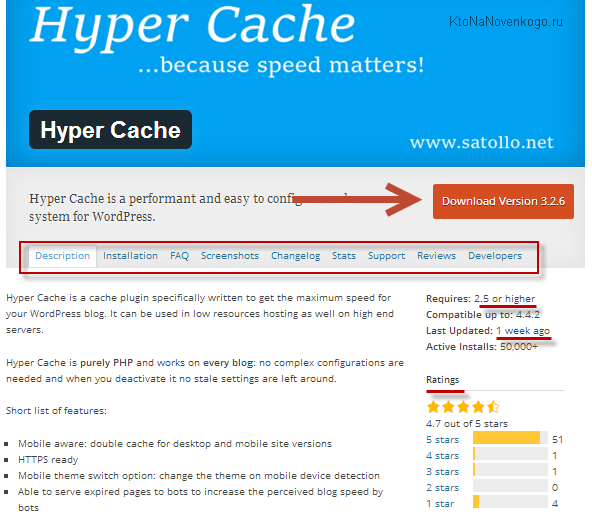
А также можно будет посмотреть по возможности скрины, почитать комментарии, инструкцию по установке и нюансам использования данного программного продукта (что такое плагины вообще можете почитать по ссылке). Ну и, наконец, на этой странице вы сможете, собственно, скачать его самую последнюю актуальную версию.
Таким образом, установка плагина может начинаться именно со скачивания архива с плагином на свой компьютер с сайта wordpress.org. После это опять же существует пара возможностей для его установки. Во-первых, архив с плагином можно разархивировать и залить получившееся в итоге «нечто» при помощи любой программы ftp-клиента, например, все той же FileZilla на хостинг в папку PLUGINS вашего блога (/wp-content/plugins/).
Во-вторых, замечу, что WP плагины можно также устанавливать и не пользуясь ftp-менеджером. Действия в этом случае будут аналогичны действиям по установке расширений в Joomla. Причем распаковывать скачанный архив с плагином будет не нужно.
В этом случае для его установки достаточно просто пройти в админке Вордпресса (читайте про установку WP и вход в админку, если только начали знакомство с движком) по следующему пути «Плагины» — «Добавить новый» — «Загрузить файл».

Жмем на кнопку «Выберите файл», находим нужный архив у себя на компьютере и жмем кнопку «Установить». Все, процесс пошел, после чего WordPress предложит вам этот плагин активировать. Т.е. установка плагина — это просто копирование его файлов (и папок) в нужную директорию WP (хоть через админку, хоть по ФТП), а вот активация — это уже подключение данного расширения к движку. Если ее не выполнить, то ничего работать не будет.
Ну и, конечно же, все вышеописанное можно было сделать и ничего вообще к себе на компьютер не скачивая. Как видно из предыдущего скриншота, на вкладке админки Вордпресса «Плагины» — «Добавить новый» фактически открывается копия страницы https://wordpress.org/plugins, где точно так же присутствует поиск по плагинам и на их «карточках товара» имеется та же самая информация (рейтинг, комменты, скрины, версии и т.п.).
В общем, все можно сделать отсюда (/wp-admin/plugin-install.php), только вместо кнопки «Скачать» вы увидите кнопку «Установить» — и вся разница.

В общем-то, этот вариант в каком-то смысле проще, но и описанный выше способ тоже имеет право на жизнь, посему я его так подробно и описал.
Решение возможных проблем при установке плагинов
При любом способе установки в Вордпресс могут возникнуть проблемы, решение которых потребует использование ftp-менеджера. WP иногда пишет, что ему не хватает прав доступа для создания подкаталогов год/месяц:
Не могу создать директорию /home/users/путь к вашему wordpress/wp-content/uploads/2009/02. Проверьте, доступна ли родительская директория для записи (Права доступа должны быть 755, 775, либо 777, в зависимости от настроек вашего сервера).
О том, как можно поменять права доступа к файлам и папкам на сервере хостинга, я уже писал в статье про Файлзилу (см. ссылку чуть выше), а также я писал о том, что такое права доступа к файлами и папкам и как их правильно настроить. Но проблема может быть и не в правах доступа.
И даже если вы, как и я, установите максимальные права доступа (777) для каталога /wp-content/uploads, злобный WordPress по-прежнему может продолжать ругаться. Связано это скорее всего с тем, что в его настройках прописан не правильный абсолютный путь к файлам этого движка, который можно изменить через параметр upload_path глобальных настроек WP.
Как попасть в глобальные настройки WordPress (options.php)
Попасть в глобальные настройки можно, добавив к адресу главной страницы вашего блога следующий путь: /wp-admin/options.php. В моем случае получится так: http://ktonanovenkogo.ru/wp-admin/options.php.
Обратите внимание, что заходить на этот адрес можно будет только после того, как вы авторизовались под админом в Вордпрессе (вполне логично, что кого попало к средоточию всех своих настроек умный движок не подпустит). Т.е. вы напрямую в адресную строку браузера (без каких-либо меню) вставляете http://site.ru/wp-admin/options.php и попадаете в окно с названием «Все настройки».
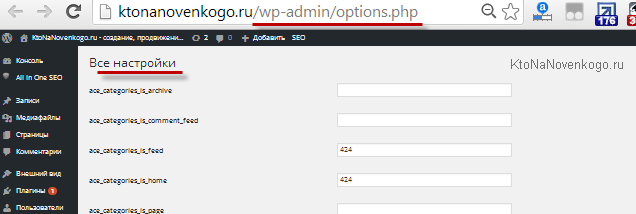
Их там будет очень много, и поэтому искать нужный нам upload_path проще всего будет, воспользовавшись возможностью браузеров искать текст на вебстранице. В FireFox для поиска на странице нужно из меню выбрать «Правка» — «Найти», или нажать сочетание клавиш Ctrl+F. У других браузеров тоже имеются аналогичные возможности.
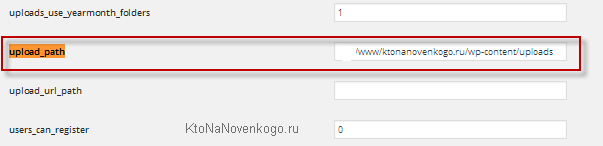
Вот тут и начинается самое интересное. В строке этого параметра мы увидим путь, который заканчивается для всех одинаково: wp-content/uploads. Весь вопрос заключается в том, что именно должно быть написано перед wp-content/uploads для вашего WP блога.
Возможно вам поможет ответить на этот вопрос владелец вашего хостинга или же эту информацию вы сами найдете в панели управления вашим хостингом . Если нет, то прочитайте еще пару абзацев, возможно эта информация еще не раз вам пригодится.
Как узнать абсолютный путь к папке или файлу сайта на хостинге
Суть наших дальнейших действий будет заключаться в определении абсолютных путей к папкам и файлам, размещенным на сервере хостинга. Решить эту проблему можно, написав малюсенький скрипт на PHP, который позволит нам не заблудиться. Дело в том, что все нужные нам данные уже находятся в глобальной переменной под названием $_SERVER и нам только остается вывести их на экран браузера с помощью следующего кода:
<?php echo 'Document root: '.$_SERVER['DOCUMENT_ROOT'].'<br>'; echo 'Полный путь к скрипту и его имя: '.$_SERVER['SCRIPT_FILENAME'].'<br>'; echo 'Имя скрипта: '.$_SERVER['SCRIPT_NAME']; ?>Сохраните этот код в любом блокноте (умный блокнот Нотепад++ рулит ) с расширением PHP, ну, например, как url_path.php. Затем, с помощью нашей любимой FileZilla закиньте его в корневую папку вашего сайта (эта папка может называться htdocs, либо public_html, либо еще как-то) и в адресной строке браузера наберите:
http://адрес_вашео_сайта/url_path.phpДля моего блога получится так:
http://ktonanovenkogo.ru/url_path.phpВ результате, в окне браузера вы увидите следующее:
Document root: /home/XXXXX/YYYYY Полный путь к скрипту и его имя: /home/XXXX/YYYYY/url_path.php Имя скрипта: /url_path.phpНужная нам информация будет находиться в первой строке. Копируем путь из этой строки и, подставив к нему окончание вида wp-content/uploads, в результате получаем полный путь к каталогу загрузки для вашего Вордпресс блога: /home/XXXXX/YYYYY/wp-content/uploads. Не забудьте удалить этот файлик потом с вашего хостинга на всякий случай.
Ну и, наконец-то, мы можем прописать полученный таким способом путь в параметр upload_path глобальных настроек WordPress (см. выше). Нажимаем в конце списка параметров на кнопку «Сохранить изменения» и пробуем снова установить плагин из админки WordPress.
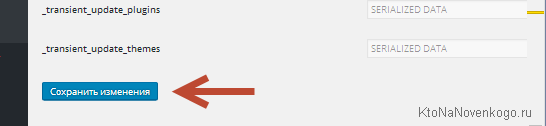
Надеюсь, что в этот раз у вас установка пройдет без сучка и задоринки.
Активация и настройка установленных плагинов
На втором шаге установки плагина в Вордпресс нужно зайти в админку и выбрать раздел с не активированными плагинами («Плагины» -"Установленные"), где собственно и должен проявиться устанавливаемый нами.

Находим его среди списка других и жмем на надпись «Активировать», расположенную под его названием. Теперь плагин активирован, т.е. установлен полностью.

Далее следует заняться настройкой установленного плагина, если, конечно, такая возможность была предусмотрена разработчиками. В админке Вордпресса идем в меню «Настройка» и внимательно просматриваем его пункты на предмет поиска чего-то похожего на название, только что установленного расширения. Нашли? Смело заходим и правим все, что считаем нужным.
Правда, настройки некоторых расширений, таких, например, как cformsII, вы не найдете в меню «Настройки», т.к. они создают свое собственное меню. Настройки Akismet также находятся в необычном месте, показанном на рисунке слева. Для тех плагинов, что я буду в дальнейшем описывать, постараюсь пояснять по ходу дела смысл пунктов их настроек.
Хочу также сказать пару слов об обновлении уже установленных в WordPress плагинов. Вам даже не нужно будет заморачиваться на этот счет. Умница WP сам отслеживает обновления всех установленных расширений (как активированных, так и не активированных) и сообщает вам об этом. Вы когда входите в админку, можете наблюдать какое-то число рядом с названием пункта меню «Плагины».
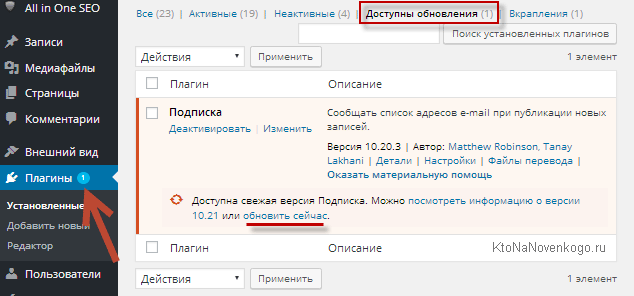
Если числа никакого нет, то и нет расширений, у которых появились обновления. Если число все же присутствует, то пройдя по пути «Плагины» — «Доступны обновления», вы сможете простым нажатием «Обновить», инициировать скачивание и автоматическую установку новой версии данного плагина. Замечательно, не правда ли?
В последующих постах мы познакомимся с самими расширениям, которые, по моему мнению и по мнению большинства блогеров, являются лучшими в своей области, а другого мы и не держим, только самое лучшее и свежее.
Удачи вам! До скорых встреч на страницах блога KtoNaNovenkogo.ru
Твитнуть
Поделиться
Плюсануть
Поделиться
Отправить
Класснуть
Линкануть
Запинить
Подборки по теме:
Рубрика: Плагины для WordPressktonanovenkogo.ru
Проблемы WordPress'а
Информационная помощь
Статья от timeweb.com
Почему-то принято писать о движках только хорошее – мол, этот подходит для больших проектов, этот – для маленьких, этот – для средних и интернет-магазинов… Авторы либо вообще не пишут об отрицательных сторонах платформы, либо как-то завуалированно и коротенько замечают, мол, вот тут, конечно, есть проблемы, но в целом этот движок огого, устанавливайте!..
А мне кажется, что о минусах движков почему-то слишком мало говорят – либо несут откровенную субъективщину типа «пользоваться сложно», «долго не мог понять, как работает», «мне не нравится». Ну серьезно, есть же какие-то еще аргументы, кроме «у меня не зашло»?
В общем, решил поделиться своими мыслями о WordPress. На мой взгляд, известность этой CMS и обеспечивает ей популярность – а многие другие платформы и самописные сайты остаются в стороне. Типичный диалог:
- На чем сделать сайт?
- Делай на WP.
Хотя, может, человеку вообще нужен сайт-визитка на 2 страницы, которую можно чуть ли ни в блокноте написать.
Для меня WordPress – это такое «на все случаи жизни», только случаи-то разные бывают, и не каждый из них вы захотите увидеть в своей жизни.
Сайты на WP часто взламывают.
Распространенность WP принесла платформе «подарок» в виде популярности у взломщиков. Если на сайте появился вирус или непонятный код, то в 90% случаев (а то и 99%) речь будет идти о сайте на WordPress (прим. web-мастер: У меня на timeweb.com взломали только сайты на Joomla...).
WP – это Open Source, а значит, у взломщиков есть путь к коду, и найти дыры гораздо проще, чем в случае с закрытыми проприетарными или написанными с нуля системами.
Например, вот пример массовой атаки, организованной именно на сайты на WP:https://xakep.ru/2017/07/14/wpsetup-attack/
В статье выше упоминается, что в июне 2017 года ежедневное количество атак на WP-сайты возросло более чем на треть (!) по сравнению с маем того же года.
Еще одна уязвимость в WP, о которой стало известно относительно недавно:https://xakep.ru/2017/05/04/0day-wordpress/
В статье выше отмечено, что о проблеме было известно еще год назад, летом 2016 года, однако разработчики WP не торопились убирать эту уязвимость в своей системе. Получается как в поговорке «спасение утопающих – дело рук самих утопающих» - и, может быть, вместо того, чтобы пытаться заделать все дыры (о части которых вы можете даже не знать), проще взять корабль, который меньше течет?..
Плагины на WP небезопасны.
Известно, что плагинов для WP существует просто какое-то непомерное количество. И несмотря на то, что компания имеет какие-то внутренние проверки безопасности (я надеюсь), регулярно появляются новости о том, что в очередном плагине нашли очередную дыру.
Из недавнего: https://www.bleepingcomputer.com/news/security/backdoor-found-in-wordpress-plugin-with-more-than-200-000-installations/
В плагине Display Widget имелся бэкдор – команда WP оперативно удалила вредонос из репозитория, да только его перед этим успело скачать около 200 тысяч пользователей.
Еще один свежий пример: https://www.bleepingcomputer.com/news/security/hacker-hides-backdoor-inside-fake-wordpress-security-plugin/
Хакер спрятал бэкдор с плагине для защиты от спама – иронично.
Перегруженность плагинами.
Когда пользователь спрашивает «А как на WP сделать..?», то ответ чаще всего будет «Тебе нужно установить плагин XYZ». Удобно? Безусловно. Разумно? Едва ли.
Пользователи с начальным или средним уровнем знаний о том, как создать и администрировать сайт, далеко не всегда понимают, что каждый лишний установленный плагин ведет не только к увеличению возможностей сайта, но и к его утяжелению, из-за чего сайт начинает медленно грузиться, создает нагрузку или вообще перестает работать.
Плагины могут плохо работать. Плагины могут быть бесполезными. Плагины могут плохо взаимодействовать друг с другом. В итоге, установив множество плагинов, вы можете получить сайт с плохой архитектурой, который неэффективно работает с базой данных и представляет жалкое зрелище в целом. И, конечно, вспомним предыдущий пункт – плагины могут содержать бэкдоры.
Самое забавное, что клиент может думать, что для решения проблемы нужно установить еще один – или даже два – плагина, которые уж точно решат проблему. А потом все это видит специалист и вообще не понимает, как сайт работал.
Нагрузка на сервер и низкая скорость работы.
Как следствие проблемы, обозначенной выше, сайт на WP может легко начать тормозить и оказывать существенную нагрузку на сервер. Неоптимизированный код, а также некоторые другие вещи вроде неоптимизированных изображений могут значительно снизить скорость загрузки страниц. Сайт работает медленнее – поисковые системы понижают его в выдаче, да и сами пользователи начинают все реже заходить на него. А при повышенной нагрузке на сервер вам начнет писать хостер с требованием разобраться с проблемой (прим. web-мастер: да, на timeweb.com у меня так и было, а перейдя на хостинг hostland.ru проблем не испытываю...).
И если человек не очень знаком с сайтостроением, он начинает паниковать «Что происходит с моим сайтом? Что делать? Кто может починить?». Поэтому у меня всегда вопрос к тем, кто советует WP направо и налево – вы уверены, что человек сможет освоить его и правильно использовать его возможности? Они вообще ему нужны?
Проблемы с продвижением.
Сайты на бесплатных платформах не очень любят поисковые системы. Признаюсь честно – я с таким не сталкивался, но в интернете есть об этом информация. Да, касается это не только WordPress, но также Joomla и других бесплатных CMS. С другой стороны, если это будет крупный проект, может, есть смысл делать его не на WP, а на чем-то более серьезном?
Неграмотные специалисты.
Большое количество сайтов на WP породило большое количество задач, для которых владельцы сайтов ищут большое количество исполнителей. Теперь любой мало-мальски разбирающийся в PHP и WP вебмастер считает себя настоящим специалистом и гордо пишет в резюме «Создаю и администрирую сайты». А иногда бывает и так, что кто-то заказывает у такого «специалиста» сайт, а тот просто ставит WP, пару плагинов, меняет тему – и вуаля, сайт за 10 тысяч рублей (а то и дороже) готов. Не буду обсуждать этическую сторону вопроса, однако количество людей, которые не могут справиться с простейшими задачами, а то и вовсе ломают сайт, постоянно растет.
А что же тогда выбирать?
Выбор CMS огромен, не говоря уже о решениях, написанных с нуля. Я не призываю отказаться от WP, однако во многих случаях можно найти более подходящие и удачные решения.
К слову, для блога можно взять какой-нибудь простой движок вроде Typesetter CMS или BLUDIT. О них мало говорят, но их функционал с лихвой покроет то, что необходимо среднестатистическому пользователю.
Для визитки я советовал бы вообще лаконичный самописный сайт – если говорить именно о тех сайтах, которые не нуждаются в обновлении и делаются один раз на 10 лет (ну хорошо, хотя бы года на два).
Возвращаясь к теме статьи – безусловно, WordPress имеет и массу преимуществ (иначе бы он не стал таким популярным), но его «темные» стороны тоже нужно иметь в виду.
Интересно послушать отрицательный опыт использования каких-нибудь других CMS, если есть, напишите в комментариях или даже отдельной статьей, думаю, многим будет интересно. Спасибо за внимание.
http://timeweb.com/ru/community/articles/pochemu-ya-ne-lyublyu-wordpress-1www.swsu.ru
Обновление Wordpress – как избежать проблем
Многие люди, у которых есть сайт на платформе WP, каждый раз, когда видят сообщение о том, что появилось очередное обновление Wordpress, думают, а стоит ли вообще делать это обновление.
Обновление WordPress
Обновить WordPress очень просто — достаточно нажать на соответствующую кнопку. Но проблема в том, что иногда все может пойти наперекосяк. Тем не менее, большинство принимают как само собой разумеющееся, что все сайты на WordPress должны использовать только самую последнюю версию этой CMS. При этом всегда следует помнить, что обновление связано с определенными рисками, и нужно тщательно взвесить все за и против, чтобы понять, стоит ли того вся эта суета с обновлением и как свести к минимуму все эти риски.Новые версии привносят новые опции как для разработчиков, так и для обычных блогеров и администраторов сайтов. В свое время, например, стало настоящим прорывом появление всплывающего меню в панели навигации администратора. Это новшество серьезно облегчило и ускорило процесс администрирования сайта. С каждой новой версией появляются все новые и новые усовершенствования.Но самые важные модернизации относятся к сфере обеспечения безопасности сайта. Хакеры постоянно проверяют на прочность сайты на WordPress, а разработчики в свою очередь непрестанно работают над тем, чтобы сайт успешно противостоял их натиску. И новые версии WordPress выходят с уже закрытыми проблемами безопасности, позволяя сделать сайт еще более устойчивым к атакам злоумышленников.Обновить WordPress легко. Однако не все так просто, как кажется на первый взгляд. Иногда все может пойти совсем не так, как задумано. Например, новая версия WordPress может оказаться несовместимой с вашей темой или некоторыми плагинами. В худшем случае обновление платформы может вообще привести сайт в нерабочее состояние.
Когда могут возникнуть проблемы
Проблемы с большей вероятностью могут возникнуть в том случае, если ваш сайт имеет достаточно сложную структуру, или использует много установленных плагинов вы давно не проводили полноценного обновления и используете старую версию WordPress, темы или каких-либо плагинов.Если что-либо из этого верно применительно к вашему сайту, то за помощью с обновлением вам стоит обратиться к знающим специалистам. При обновлении более менее простых сайтов проблем с обновлением возникнуть не должно.Обновление WordPress затронет все файлы и директории, относящиеся к основной установке, т.е. все файлы ядра и плагинов, включенных в сборку. Если вы изменяли что-либо в этих файлах, то все ваши изменения будут потеряны. Вообще, внесение изменений в файлы ядра WordPress считается дурной практикой, и если вам необходимо это сделать, то следует использовать альтернативные методы.
Минимизация рисков
Чтобы риски при обновлении WordPress свести к минимуму, внимательно ознакомьтесь с инструкциями, представленными в WordPress Codex. Сюда относится и инструкция по созданию резервной копии сайта перед обновлением. Это позволит вернуться в исходное состояние, если что-то пойдет не так.Помимо создания резервной копии сайта, можно пойти еще дальше и создать отдельный тестовый сайт, который будет полной копией вашего действующего сайта, и на котором вы будете тестировать все будущие изменения. Создание резервной копии — это, безусловно, очень правильный шаг. Однако восстановление из резервной копии может отнимать дополнительное время и доставить лишнее беспокойство. Тестовый сайт, на котором можно поверить любые изменения, позволит избежать подобных неприятностей.Также нужно обязательно проверить совместимы ли установленные на вашем сайте плагины с новой версией WordPress.Еще один совет — это подождать около недели после выхода новой версии WordPress. За это время разработчики плагинов и шаблонов протестируют их на совместимость с новой версией и внесут необходимые исправления. И вы сможете обновить все компоненты сайта за раз. Однако не стоит откладывать обновление на долгий срок, так как, оставаясь на устаревшей версии системы, вы оставляете свой сайт беззащитным перед различными злоумышленниками.
Сайт все-таки упал или поплыла верстка
Если же во время обновления WordPress случилось страшное, то вы можете сделать следующее:Если вы создали резервную копию сайта, то вы можете откатить назад к предыдущей версии. Если же по какой-то причине у вас нет резервной копии, не паникуйте! Ваш хостинг провайдер вероятнее всего регулярно делает резервные копии вашего сайта. Благодаря этому вы всегда можете вернуть свой сайт в рабочее состояние.Можно попробовать самостоятельно найти источник проблемы. Для этого нужно отключить все плагины и затем по очереди подключать их друг за другом. Если проблема проявится после подключения какого-либо плагина, то его следует удалить и заменить на что-то другое.Если самостоятельно никак не удается найти причину возникновения проблемы, то можно обратиться за помощью к специалистам или сообществу WordPress.Так стоит ли обновление WordPress всей этой суеты? На данный вопрос есть только один ответ. Безусловно, стоит. Любое обновление несет с собой определенные риски. Но все эти риски с лихвой компенсируются теми выгодами, которые дает обновленная версия.При желании в интернете всегда можно найти специалистов, которые за определенную плату проведут обновление вашего сайта, включая его полное тестирование. И этот вариант может оказаться вполне приемлемым, особенно, когда обновление требуется для сложного сайта со множеством плагинов и пользовательских настроек.Тем не менее, если вы решили провести обновление самостоятельно, то следование приведенным выше советам позволит вам провести вес процесс перехода на новую версию с гарантированным успехом.
owlweb.ru
Проблемы с кодировкой UTF-8 в Wordpress
В Сети все больше и больше пользователей, решивших завести свой собственный блог с использованием движка WordPress. Судя по количеству скачиваний бесплатных шаблонов на популярных Интернет –ресурсах русскоязычного сегмента Сети – я не удивляюсь этому.
Соответственно, надо понимать так, что в ряды блоггеров приходят новые члены этого сообщества. И не все знакомы с некоторыми особенностями работы этого движка.
Речь идет о так называемой кодировке UTF-8. Я не буду повторять прописные истины, в Сети много ресурсов, посвященных этим вопросам. Коснусь одной небольшой, но очень болезненной для всех проблемы, с которой, я уверен, сталкивался почти каждый пользователь движка WordPress. Или еще столкнется.
Наверняка, прежде чем устанавливать WP, вы искали документацию по установке. И наверняка ее читали. И наверняка помните, что при установке WP необходимо редактировать файл wp-config.php для внесения в него данных о вашей базе данных (имя базы, имя пользователя, пароль). И в инструкциях по установке вам напоминали, что ни в коем случае нельзя редактировать файлы с расширением PHP обычным блокнотом Windows. Многие из вас даже не знают, почему. Главная причина – блокнот не поддерживает формат UTF-8, точнее сказать, блокнот сохраняет файлы в формате UTF-8, добавляя в начало документа т.н. метки порядка байтов Юникода (англ. Byte Order Mark, BOM).
Также эти метки часто называют сигнатурой (соответственно, UTF-8 и UTF-8 with Signature). Чтобы при сохранении избавиться от добавления сигнатуры, советуют использовать другие текстовые редакторы, например, Notepad++ или более простой Notepad2.
У меня на сайте лежит архив редактора UnicEdit, который очень простой в использовании и сохраняет файлы PHP без сигнатуры. Судя по количеству его скачиваний, он пользуется популярностью. Но.
Скачать редактор UnicEdit
Даже используя этот или другой какой редактор, вы не застрахованы от ситуации, которая случаются иногда. А именно – сохранение файла с сигнатурой BOM.
И знаете, что тогда? А тогда у вас начнутся проблемы.
Например, проблема может быть в том, что ваша Административная панель может не открыться! Вместо нее вы увидите абсолютно белый экран. Или – абсолютно белый, но в левом верхнем углу будет непонятная надпись из трех букв – Япл, или двух цифр – 68. Возможно, есть еще варианты…
Что делать? Во-первых, не надо паниковать и с перепугу сносить файлы движка, плагинов или шаблона.
Во-вторых, дам подсказку. При возникновении подобной проблемы называю диагноз:
Если не грузится Админка — один из ваших файлов (движка, активированного плагина) содержит сигнатуру BOM. Не важно, вы так сохранили, или автор плагина по ошибке сохранил с сигнатурой.
Если не грузится главная страница сайта (белый экран) – сигнатура BOM в одном из файлов активного шаблона.
Как найти этот неправильно сохраненный файл?
Спасибо Юрию Белотицкому, автору небольшого php-скрипта, который легко поможет вам обнаружить ваш “зараженный” сигнатурой BOM php-файл.
Файл find_bom.php надо выложить через FTP в главную директорию вашего движка WordPress. Если WordPress лежит у вас не в главной директории (например, public_html), тогда положите его туда, где лежат шаблоны или плагины. Это ускорит поиск, если у вас хранится очень много файлов на хостинге.
После того, как find_bom.php закачан на сайт, вам надо ввести в адресной строке: www.имясайта.ru/find_bom.php. Через несколько секунд на экране вы увидите, какой файл имеет сигнатуру BOM. После этого вам надо с ним что-то сделать (удалить или заменить).
Скачать скрипт можете у меня.
Будут вопросы — пишите в комментариях.
Информационный партнер — seo-advisor.ru. Советчик по заработку в Интернете. Много полезной информации о создании, продвижении и последующей монетизации сайта. Заработок в интернете. Много полезной информации не бывает. Если эта тема вас интересует, стоит сходить по ссылке и посмотреть хотя бы на заголовки разделов сайта. Возможно, вас заинтересует и вы сохраните сайт в закладках.
www.wpfreethemes.ru